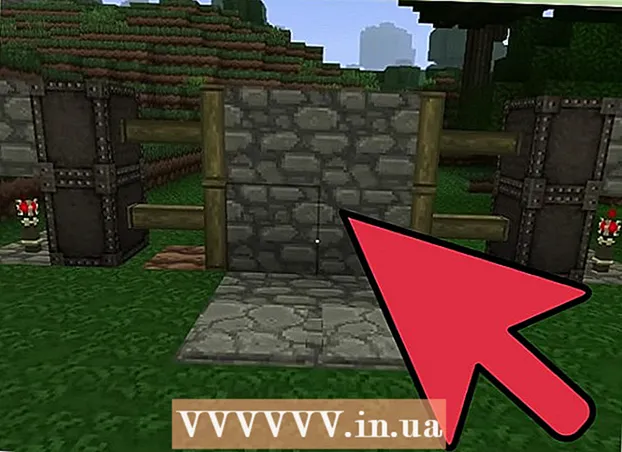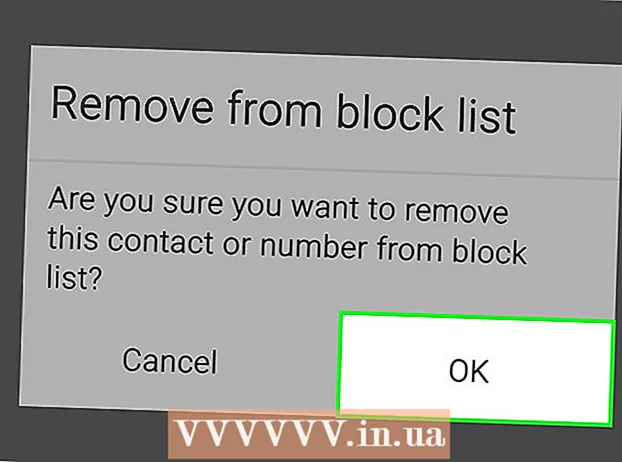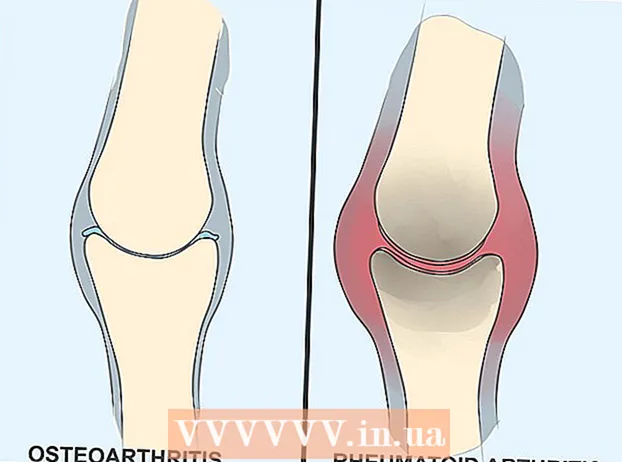Автор:
John Stephens
Дата создания:
23 Январь 2021
Дата обновления:
29 Июнь 2024
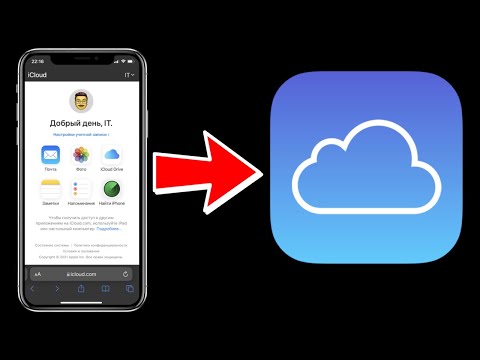
Содержание
Из этой статьи вы узнаете, как войти в свою учетную запись Apple iCloud. Вы можете войти в iCloud на своем iPhone, iPad или компьютере Mac, используя встроенные настройки iCloud. Если вы хотите использовать iCloud на компьютере с Windows, загрузите программу iCloud для Windows. Кроме того, веб-сайт iCloud также можно использовать для входа на любом компьютере.
Шаги
Метод 1 из 4: на iPhone и iPad
Настройки для iPhone. Коснитесь приложения Настройки со значком шестеренки в серой рамке.
. Щелкните логотип Windows в нижнем левом углу экрана.

icloud в верхней части меню «Пуск». Появится окно iCloud.
. Щелкните логотип Apple в верхнем левом углу экрана. Появится раскрывающееся меню.
iCloud в окне «Системные настройки». Откроется окно iCloud.

Введите свой адрес электронной почты Apple ID. Введите адрес электронной почты, который вы используете для входа в свою учетную запись iCloud.
Нажмите кнопку следующий синий находится внизу окна.

Введите пароль. Введите пароль, который вы используете для входа в свою учетную запись iCloud.
Нажмите кнопку Войти в систему внизу окна. Вы войдете в свою учетную запись iCloud на своем Mac.
- Ваш компьютер может спросить, хотите ли вы загрузить информацию iCloud на Mac. Оказавшись там, следуйте инструкциям на экране.
Метод 4 из 4: с веб-сайта
Откройте сайт iCloud. Перейдите на https://www.icloud.com/ в веб-браузере на своем компьютере.
Введите свой адрес электронной почты Apple ID. Введите адрес электронной почты своей учетной записи iCloud в текстовое поле в середине страницы.
Щелкните по отметке → справа от только что введенного адреса электронной почты. Текстовое поле «Пароль» откроется под текущим полем.
Введите свой пароль Apple ID. Введите пароль, который вы используете для входа в iCloud, в поле «Пароль».
Щелкните по отметке → находится справа от поля «Пароль». Вы войдете в свою учетную запись iCloud. рекламное объявление
Совет
- Если для вашей учетной записи iCloud включена двухфакторная аутентификация, вам нужно будет использовать устройство iOS, на котором выполнен вход (например, iPhone), чтобы увидеть отправленный вам 6-значный код и ввести его в поле для входа. icloud.
Предупреждение
- Никогда не храните свою учетную запись iCloud на общем компьютере, iPhone или iPad.